Wprowadzenie
Resetowanie zarządzanego Chromebooka może wydawać się trudne, zwłaszcza dla osób, które robią to po raz pierwszy. Zarządzane Chromebooki są często wykorzystywane w placówkach edukacyjnych i organizacyjnych ze względu na możliwość egzekwowania określonych polityk i ustawień przez administratorów. Niezależnie od tego, czy jesteś studentem, nauczycielem, czy specjalistą IT, opanowanie procesu resetowania może przyczynić się do optymalnej wydajności urządzenia. Ten przewodnik przeprowadzi Cię przez przygotowania do resetowania, wykonanie go za pomocą różnych metod oraz rozwiązywanie potencjalnych problemów. Na końcu bez problemu zresetujesz zarządzanego Chromebooka i zachowasz jego wydajność.

Zrozumienie zarządzanych Chromebooków
Zarządzane Chromebooki są zaprojektowane do kontroli organizacyjnej za pomocą konsoli administracyjnej, oferując łatwość użytkowania, zmniejszoną konserwację i ulepszone funkcje kontrolne. Te urządzenia, w przeciwieństwie do zwykłych Chromebooków, często mają zainstalowane fabrycznie aplikacje, zablokowane ustawienia i ograniczone uprawnienia, aby przestrzegać protokołów organizacyjnych. Te różnice znacząco wpływają na proces resetowania. Zrozumienie kontroli organizacji nad Chromebookiem pomaga skuteczniej korzystać z funkcji resetowania.
Powracając do konserwacji urządzeń, jasne jest, że przygotowanie do resetowania wymaga znajomości tych narzuconych kontroli, aby reset był zgodny ze standardami organizacyjnymi.
Przygotowanie Chromebooka do resetowania
Przygotowanie Chromebooka do resetowania jest kluczowe, aby zminimalizować zakłócenia i zabezpieczyć ważne przechowywane dane. Oto, jak można przygotować swoje urządzenie:
-
Utwórz kopię zapasową ważnych danych: Ponieważ resetowanie usuwa wszystkie dane lokalne, przechowywanie plików na urządzeniach zewnętrznych lub w usługach chmurowych, takich jak Google Drive, jest kluczowe.
-
Sprawdź stan baterii: Upewnij się, że bateria jest w pełni naładowana lub podłączona do zasilania, aby uniknąć przerw w procesie.
-
Skonsultuj się z działem IT: Wcześniejsza powiadomienie działu IT lub administratora może być konieczne, aby dostosować się do protokołów organizacyjnych.
Weryfikując te kroki, zapewnisz sobie bezproblemowe doświadczenie, które przechodzi płynnie w wykonanie Powerwash.
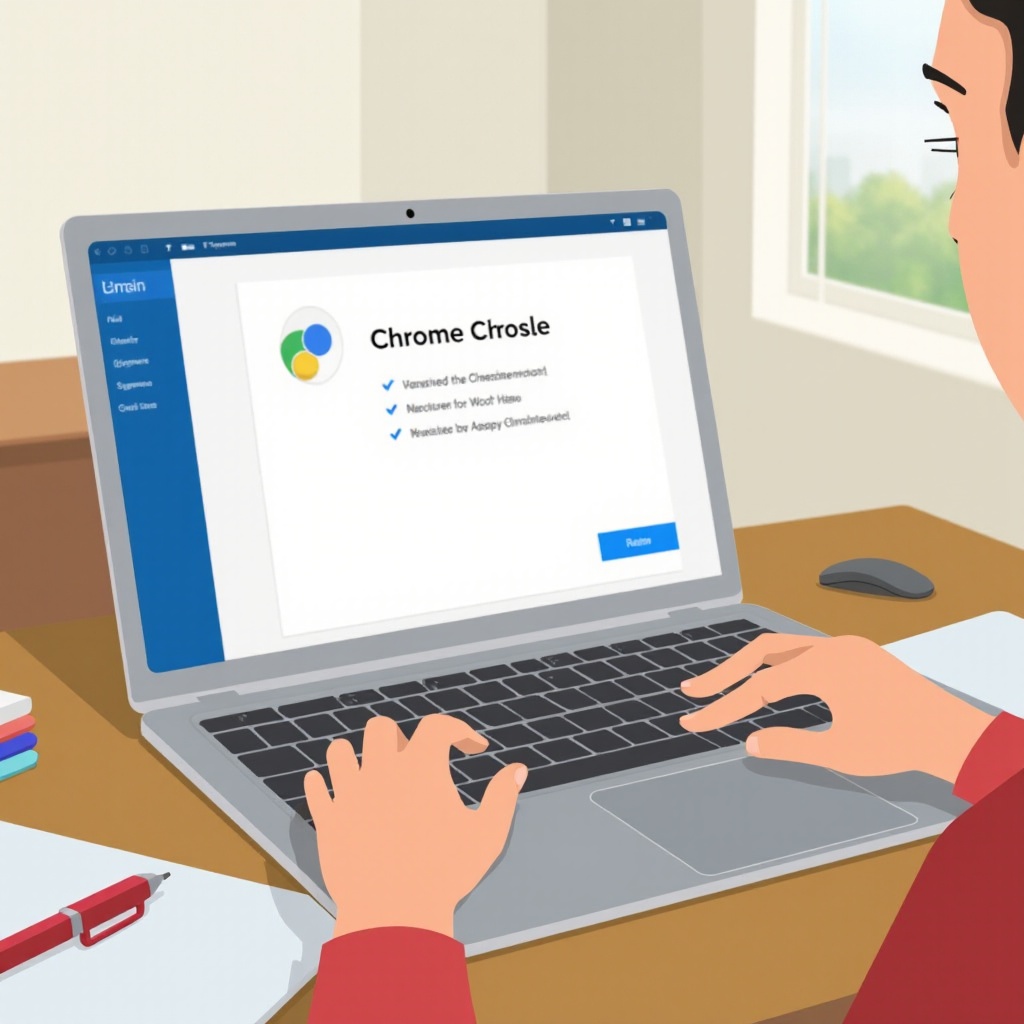
Proces Powerwash: Przewodnik krok po kroku
Funkcja Powerwash jest prostą metodą resetowania Chromebooka. Oto, jak z niej skorzystać:
-
Uzyskaj dostęp do Ustawień: Kliknij zegar systemowy w prawym dolnym rogu i wybierz ikonę koła zębatego, aby otworzyć Ustawienia.
-
Wybierz ‘Zaawansowane’: Przewiń w dół i kliknij opcję ‘Zaawansowane’.
-
Znajdź ‘Powerwash’: W ‘Resetuj ustawienia’ znajdź i kliknij ‘Powerwash’.
-
Potwierdź resetowanie: w oknie dialogowym, które się pojawi, wybierz ‘Restartuj’, aby rozpocząć proces.
-
Postępuj zgodnie z instrukcjami: Po ponownym uruchomieniu postępuj zgodnie z instrukcjami wyświetlanymi na ekranie, aby zakończyć Powerwash.
Ta funkcja usunie dane lokalne i zresetuje ustawienia do ich wartości domyślnych, przywracając urządzenie, jednocześnie zachowując polityki organizacyjne. Jeśli problemy będą się utrzymywać lub masz ograniczenia, tryb odzyskiwania może oferować bardziej kompleksowe rozwiązanie.
Używanie trybu odzyskiwania do twardego resetu
Tryb odzyskiwania zapewnia bardziej szczegółowy reset, korzystny w przypadku utrzymujących się problemów. Oto, jak wykonać twardy reset:
-
Wyłącz Chromebooka: Upewnij się, że urządzenie jest całkowicie wyłączone.
-
Uruchom w trybie odzyskiwania: Przytrzymaj klawisze ‘ESC’ + ‘Odśwież’, a następnie naciśnij ‘Power’. Zwolnij wszystkie, gdy pojawi się monit Trybu odzyskiwania.
-
Wstaw nośnik odzyskiwania: Użyj pendrive’a USB lub karty SD z obrazem odzyskiwania, jeśli pojawi się monit.
-
Postępuj zgodnie z instrukcjami na ekranie: Kontynuuj zgodnie z instrukcjami, aby ponownie zainstalować system Chrome OS, przywracając skutecznie urządzenie do ustawień fabrycznych.
Ta metoda ponownie instaluje system operacyjny, rozwiązując poważne problemy z oprogramowaniem. Zakończenie resetowania płynnie przechodzi w fazę konfiguracji i ponownego rejestrowania.
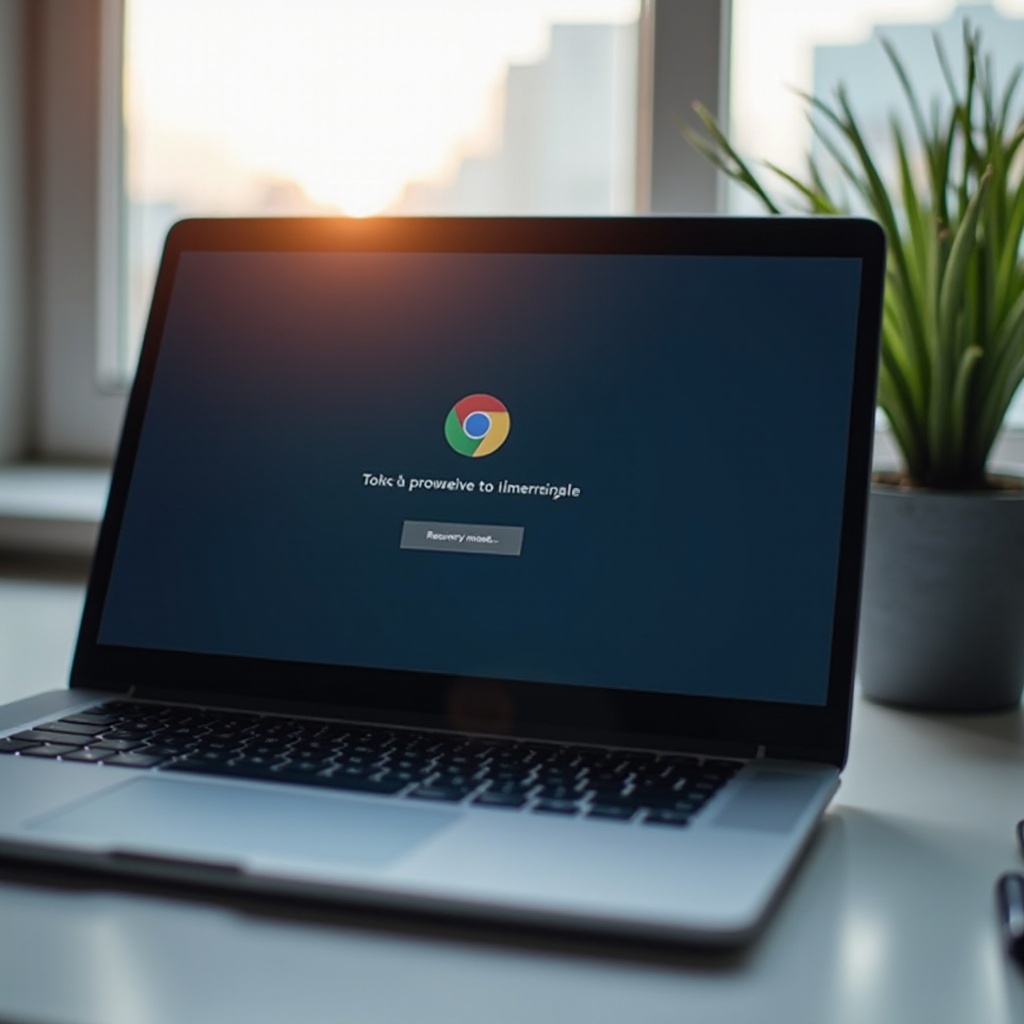
Po resecie: Konfiguracja i ponowna rejestracja
Po resecie proces konfiguracji zapewnia, że wznowisz regularne działania na Chromebooku. Postępuj zgodnie z tymi krokami:
-
Połącz się z Wi-Fi: Dołącz do swojej sieci, korzystając z odpowiedniego hasła.
-
Zaloguj się na konto Google: Użyj zarządzanego przez organizację konta, aby się zalogować.
-
Ponowna rejestracja: Zazwyczaj automatyczna, ale skonsultuj się z działem IT, jeśli potrzebna jest ręczna ponowna rejestracja.
-
Przywróć dane: Synchronizuj swoje konto Google, aby odzyskać dane przechowywane w chmurze.
Po ukończeniu tych kroków Twoje urządzenie powinno działać zgodnie z politykami organizacyjnymi, zachowując osobiste ustawienia. Jeśli pojawią się problemy, rozwiązywanie ich może ułatwić przejście.
Rozwiązywanie powszechnych problemów podczas resetowania
Napotkanie problemów podczas resetowania jest powszechne, ale często rozwiązywalne:
-
Urządzenie nie wchodzi w tryb odzyskiwania: Upewnij się, że jednocześnie i mocno przyciskasz klawisze. Skonsultuj się z działem IT w przypadku problemów związanych z uprawnieniami.
-
Opcja resetowania jest wyszarzona: Możliwe ograniczenia administracyjne wymagają aprobaty działu IT.
-
Dane nie zostały przywrócone: Sprawdź połączenie internetowe i poprawność użycia konta do odzyskania danych.
Rozpoznanie tych problemów i ich rozwiązań ułatwia proces resetowania, zwiększając umiejętności zarządzania swoim Chromebookiem. Dzięki praktykom konserwacyjnym można uniknąć częstych potrzeb resetowania.
Najlepsze praktyki w zakresie utrzymania zarządzanego Chromebooka
Skuteczna konserwacja przedłuża żywotność i wydajność Chromebooka. Wykorzystaj te strategie:
-
Regularne aktualizacje Chrome OS w celu uzyskania nowych funkcji i ulepszeń zabezpieczeń.
-
Zaufaj tylko zweryfikowanym aplikacjom z Chrome Web Store, aby zminimalizować ryzyko związane z bezpieczeństwem.
-
Regularnie twórz kopie zapasowe danych, aby zapobiec ich utracie podczas resetowania lub niespodziewanych awarii.
-
Trzymaj urządzenie w czystości, z dala od szkodliwych elementów, takich jak ciepło i wilgoć.
Stosując te praktyki, zapewniasz płynniejsze funkcjonowanie urządzenia i zmniejszasz potrzebę częstych resetów, skutecznie podsumowując ten przewodnik.
Podsumowanie
Resetowanie zarządzanego Chromebooka staje się zadaniem do opanowania, jeśli podejdziesz do niego z odpowiednimi uprawnieniami i przygotowaniem. Ten przewodnik oferuje kompleksowe kroki i środki ostrożności, aby zapewnić pomyślne resetowanie i bezproblemowe działanie po resecie. Dzięki regularnej konserwacji i strategicznemu rozwiązywaniu problemów użytkownicy mogą poprawić wydajność w ramach wytycznych organizacyjnych.
Często Zadawane Pytania
Czym jest zarządzany Chromebook i czym różni się od zwykłego?
Zarządzany Chromebook jest kontrolowany przez organizację z predefiniowanymi ustawieniami i ograniczeniami, oferując większą kontrolę w porównaniu do zwykłych osobistych Chromebooków.
Czy potrzebuję zgody administratora na zresetowanie zarządzanego Chromebooka?
Tak, zatwierdzenie przez administratora jest często wymagane, szczególnie gdy występują ograniczenia lub przy dostępie do trybu odzyskiwania.
Czy mogę odzyskać dane po zresetowaniu zarządzanego Chromebooka?
Dane przechowywane w usługach chmurowych, takich jak Google Drive, mogą zostać odzyskane po resetowaniu, ale dane lokalne mogą zostać trwale utracone bez regularnych kopii zapasowych.
